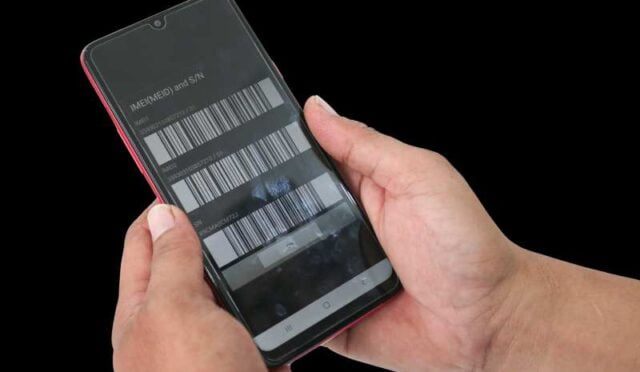Spotify kullanıcı adı değiştirme işlemi mümkün mü, Spotify kullanıcı adı nasıl değiştirilir? Bu yazıda merak edilen detaylarla birlikte Spotify kullanıcı adınızı nasıl değiştireceğinizi açıklayacağız…
Öncelikle şunu belirtelim; Spotify kullanıcı adı, görünen adınızla yani ekran adı ile aynı şey değildir. Spotify Kullanıcı Adı, Spotify’ın sizi tanımlamak için kullandığı kalıcı bir addır ve diğer kullanıcılar tarafından görünmez. Oysa Görünen ad yani ekran adı diğer herkes tarafından görülebilen Spotify profil adınızdır.
Spotify ekran adını kolaylıkla değiştirebilirsiniz fakat aynı şey kullanıcı adı için geçerli değil. Peki Spotify kullanıcı adını değiştirmek mümkün mü derseniz, cevabımız evet! İşte detaylar…
Spotify Kullanıcı Adı Nerede?
Spotify kullanıcı adımı unuttum diyorsanız ve herhangi bir nedenle kullanıcı adınızı öğrenmeniz gerekiyorsa, hem PC hem de mobil cihazınızda şu adımları izleyin:
- Spotify Uygulamasını açın.
- Profil Adınıza dokunun.
- Menüden Hesap seçeneğine tıklayın.
- Web tarayıcınız, Spotify hesap sayfasını açmak için otomatik olarak yeni bir sekme açacaktır. Kullanıcı adınızı bu sayfada görebilirsiniz

Spotify Kullanıcı Adı Nasıl Değiştirilir? (PC ve Mobil)
Hesabınızı ilk kez açtığınızda Spotify kullanıcı adı random yani rasgele oluşturulur ve Spotify bu kullanıcı adını doğrudan değiştirmenize izin vermez.
Spotify uygulaması Kullanıcı Adınızı doğrudan değiştirmenize izin vermese de, Facebook hesabınız Spotify’a bağlıysa bu mümkündür. Facebook ve Spotify’ı birbirine bağladığınızda, önceki Kullanıcı Adı, Facebook Kullanıcı Adınızla değiştirilecektir. Bunun için aşağıdaki adımları izleyin:
🔵 PC’den Spotify kullanıcı adını değiştirme
- Spotify Masaüstü Uygulamasını açın ve sağ üst köşedeki Profil adınıza ve ardından Aşağıyı Gösteren oku tıklayın.
- Açılır menüden Ayarlar seçeneğine tıklayın.
- Ayarlar sayfasındaki ‘Sosyal‘ bölümüne gidin ve ‘Facebook’a Bağlan‘ düğmesine tıklayın.

- Facebook bilgilerinizi girin. Bu, hem Spotify hem de Facebook hesaplarınızı birbirine bağlayacaktır. İşlemi tamamladıktan sonra Spotify Hesabı sayfasına giderek kullanıcı adının değişip değişmediğini kontrol edebilirsiniz.
🔵 Spotify kullanıcı adı değiştirme (Mobil)
- Spotify Uygulamasını açın. Sayfanın sağ üst köşesinde görünen Dişli simgesine tıklayın.
- Ayarlar sayfasında ‘Sosyal bölüm‘ü bulana kadar aşağı kaydırın. Sayfaya gitmek için üzerine dokunun.
- ‘Facebook’a Bağlan’ seçeneğini Sosyal sayfasının altında bulabilirsiniz. İlgili bağlantıya tıklayın.
- Facebook bilgilerinizi girin. Böylece hesaplar birbirine bağlanmış ve Spotify kullanıcı adınız değişmiş olacaktır.
Spotify Görünen Ad (Ekran Adı) Nasıl Değiştirilir?
Bilgisayardan Spotify ekran adı değiştirmek için;
- Spotify hesabınıza gidin ve sağ üst köşede Profil Adınızın yanında görünen aşağı oku tıklayın.
- Açılır menüden Profil seçeneğine tıklayın.
- Ardından, sayfada görebileceğiniz Profil Adınıza tıklayın. Adınızı değiştirebileceğiniz yeni bir sayfa açılacaktır.
- Adınızı değiştirdikten sonra Kaydet’e tıklayın. Bu, yeni Görünen Adınızı kaydedecektir.
Yeni görünen adınızı kaydettikten sonra, Spotify’ı kullandığınız tüm cihazlarda değiştirilecektir. Diğer kullanıcılar da değişiklikleri görebilecek.
Mobil Uygulamada Spotify Görünen adı değiştirmek için;
- Spotify Uygulamasını açın. Ana sayfanın sağ üst köşesinde görünen dişli simgesine dokunun.
- Ayarlar sayfası görünecektir. Sayfanın üst kısmında profil adınızı görebilirsiniz. Profili Görüntüle seçeneğine tıklayın.
- Ardından, Profili Düzenle seçeneğine tıklayın.
- Yeni Ekran adınızı girin ve Kaydet’e tıklayın.
Yeni Görünen ad kaydedilecek ve Spotify’daki tüm takipçileriniz tarafından görülebilecek. Bu değişiklik, aynı Spotify hesabını kullanan diğer tüm cihazlara da yansıyacaktır.
Bu yazıda, Spotify kullanıcı adı değiştirme ve Spotify Görünen Adı değiştirme işlemlerinin nasıl yapılabileceğine değindik. Faydalı olacağını umuyoruz.